आप बिना माउस के कंप्यूटर का उपयोग कर सकते हैं लेकिन बिना a कीबोर्ड कंप्यूटर का उपयोग करना कोई आसान काम नहीं है। इसलिए, यदि आपका कीबोर्ड काम करना बंद कर देता है, तो गैर-कार्यशील कीबोर्ड को हल करना बहुत महत्वपूर्ण है। कीबोर्ड के काम न करने के कई कारण होते हैं। अपने कीबोर्ड को फिर से काम करने के लिए इन निम्नलिखित समाधानों को आजमाएं।
उपाय:- कभी-कभी पीसी को पुनरारंभ करने से यह समस्या ठीक हो जाती है। कीबोर्ड काम करता है या नहीं यह देखने के लिए आप पीसी को पुनरारंभ करने का प्रयास कर सकते हैं। यदि आप एक डेस्कटॉप पीसी का उपयोग कर रहे हैं, तो कीबोर्ड को दूसरे यूएसबी पोर्ट से जोड़ने का प्रयास करें।
समाधान 1 - फ़िल्टर कुंजी अक्षम करें
1. पर क्लिक करें शुरू बटन और फिर गियर टाइप आइकन खोलने के लिए समायोजन.

2. अब, चुनें उपयोग की सरलता.

3. अब, पर क्लिक करें कीबोर्ड बाएं मेनू से।
4. अब, सुनिश्चित करें कि फ़िल्टर कुंजी बंद कर दिया गया है।
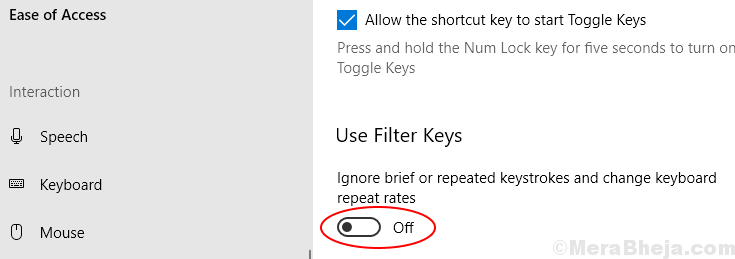
समाधान 2 - विंडोज़ को आपके लिए सर्वश्रेष्ठ ड्राइवर को पुनर्स्थापित करने दें
1. राइट क्लिक करें शुरू बटन और क्लिक करें डिवाइस मैनेजर.
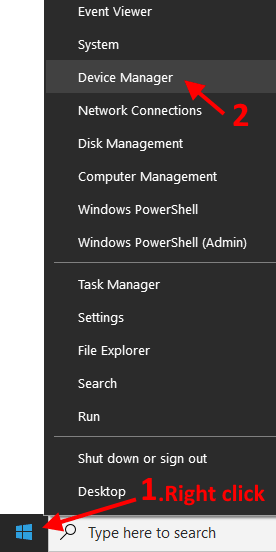
2. अब, डिवाइस मैनेजर खुलने के बाद, पता लगाएँ कीबोर्ड.
3. घडबल क्लिक पर कीबोर्ड सेवा मेरे विस्तार यह।
4. दाएँ क्लिक करें अपने कीबोर्ड ड्राइवर पर और फिर चुनें डिवाइस को अनइंस्टॉल करें.
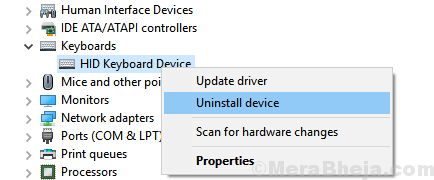
5. अब क, रीबूट ड्राइवर को फिर से इंस्टॉल करने के बाद आपका पीसी।
विंडोज़ स्वचालित रूप से सर्वश्रेष्ठ कीबोर्ड ड्राइवर को पुनर्स्थापित करेगा और आपकी समस्या ठीक हो जाएगी
समाधान 3 - दूसरे पोर्ट पर प्लग करें और कनेक्शन जांचें
कभी-कभी ढीले कनेक्शन के कारण भी हार्डवेयर काम नहीं करता है। यह व्यापक रूप से ज्ञात है कि यूएसबी पोर्ट समय के साथ ढीले हो जाते हैं और अक्सर कनेक्शन त्रुटियां देते हैं। तो हो सकता है कि आपका कनेक्शन सही न हो या आपके यूएसबी पोर्ट ने काम करना बंद कर दिया हो। सुनिश्चित करने के लिए, यदि उपलब्ध हो तो अपने कीबोर्ड को किसी अन्य पोर्ट में प्लग करें या अगली विधि का प्रयास करें।
समाधान 4 - इसे अन्य पीसी पर आज़माएं
यदि कीबोर्ड स्वयं टूटा हुआ है या आंतरिक रूप से क्षतिग्रस्त है तो संभव है कि यह काम नहीं कर रहा हो। जाओ और उस कीबोर्ड को किसी अन्य कंप्यूटर पर प्लग करें और जांचें कि यह वहां काम कर रहा है या नहीं। यदि काम नहीं कर रहा है तो समस्या कीबोर्ड के साथ है और आपको उस कीबोर्ड को किसी अन्य कीबोर्ड से बदलना होगा।
समाधान 5 - बैटरियों और वायरलेस एडेप्टर की जाँच करें
यदि आपके पास वायरलेस कीबोर्ड है तो संभव है कि आपकी बैटरी में हो कोई शक्ति नहीं है बाएं या हो सकता है कि आपका वायरलेस एडॉप्टर किसी चीज से अवरुद्ध हो। अपने कीबोर्ड की बैटरी बदलने की कोशिश करें और जांचें कि कीबोर्ड काम करता है या नहीं। इसके अलावा, जांचें कि कीबोर्ड का वायरलेस एडेप्टर किसी चीज से अवरुद्ध नहीं है या कीबोर्ड एडेप्टर से बहुत दूर नहीं है।

